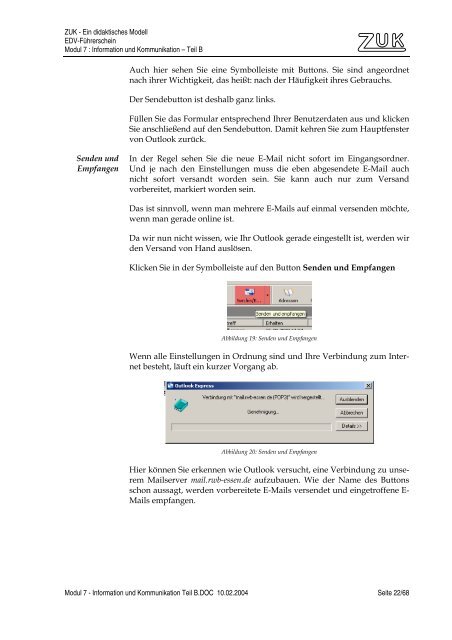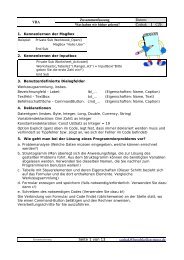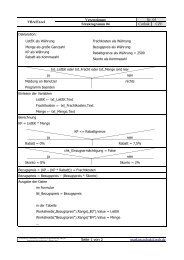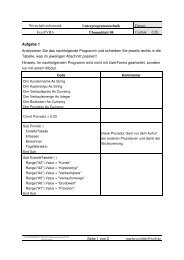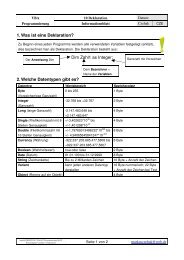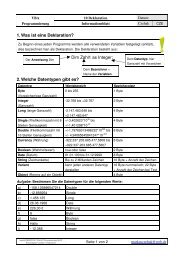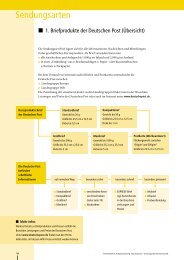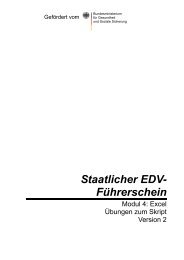Staatlich geprüfter EDV-Führerschein - Klassenwiki
Staatlich geprüfter EDV-Führerschein - Klassenwiki
Staatlich geprüfter EDV-Führerschein - Klassenwiki
Sie wollen auch ein ePaper? Erhöhen Sie die Reichweite Ihrer Titel.
YUMPU macht aus Druck-PDFs automatisch weboptimierte ePaper, die Google liebt.
ZUK - Ein didaktisches Modell<strong>EDV</strong>-<strong>Führerschein</strong>Modul 7 : Information und Kommunikation – Teil BAuch hier sehen Sie eine Symbolleiste mit Buttons. Sie sind angeordnetnach ihrer Wichtigkeit, das heißt: nach der Häufigkeit ihres Gebrauchs.Der Sendebutton ist deshalb ganz links.Füllen Sie das Formular entsprechend Ihrer Benutzerdaten aus und klickenSie anschließend auf den Sendebutton. Damit kehren Sie zum Hauptfenstervon Outlook zurück.Senden undEmpfangenIn der Regel sehen Sie die neue E-Mail nicht sofort im Eingangsordner.Und je nach den Einstellungen muss die eben abgesendete E-Mail auchnicht sofort versandt worden sein. Sie kann auch nur zum Versandvorbereitet, markiert worden sein.Das ist sinnvoll, wenn man mehrere E-Mails auf einmal versenden möchte,wenn man gerade online ist.Da wir nun nicht wissen, wie Ihr Outlook gerade eingestellt ist, werden wirden Versand von Hand auslösen.Klicken Sie in der Symbolleiste auf den Button Senden und EmpfangenAbbildung 19: Senden und EmpfangenWenn alle Einstellungen in Ordnung sind und Ihre Verbindung zum Internetbesteht, läuft ein kurzer Vorgang ab.Abbildung 20: Senden und EmpfangenHier können Sie erkennen wie Outlook versucht, eine Verbindung zu unseremMailserver mail.rwb-essen.de aufzubauen. Wie der Name des Buttonsschon aussagt, werden vorbereitete E-Mails versendet und eingetroffene E-Mails empfangen.Modul 7 - Information und Kommunikation Teil B.DOC 10.02.2004 Seite 22/68